Kako premakniti / kopirati e-pošto iz enega računa v drugega v programu Outlook?
Na primer, v Outlook dodate nov e-poštni račun in vso e-pošto morate premakniti iz starega e-poštnega računa v novega, kako bi ga lahko rešili? Ta članek govori o premikanju ali kopiranju e-poštnih sporočil z enega računa na drugega v programu Outlook.
| Premaknite / kopirajte e-pošto iz enega e-poštnega računa POP v drugega v programu Outlook | |
| Kopirajte / posredujte e-pošto iz enega e-poštnega računa v Outlooku v Gmail račun | |
Premaknite / kopirajte e-pošto iz enega e-poštnega računa POP v drugega v programu Outlook
Ta metoda govori o selitvi vseh obstoječih in prihodnjih e-poštnih sporočil v prihodnosti iz enega e-poštnega računa POP v drugega v programu Outlook. Naredite naslednje:
Premaknite obstoječo e-pošto iz enega e-poštnega računa POP v drugega v programu Outlook
1. v mail pogled, z desno miškino tipko kliknite e-poštni račun, katerega e-poštna sporočila boste premaknili, in izberite Odpri datoteko v meniju z desnim klikom. Oglejte si posnetek zaslona:
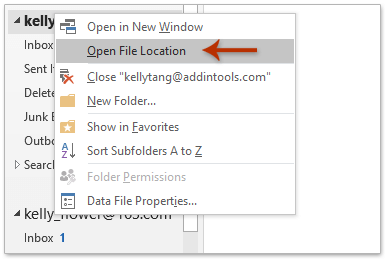
2. Zaprite Microsoft Outlook. Odprite mapo, z desno miškino tipko kliknite Outlookovo podatkovno datoteko določenega e-poštnega računa in izberite Kopiraj v meniju z desnim klikom. Oglejte si posnetek zaslona:
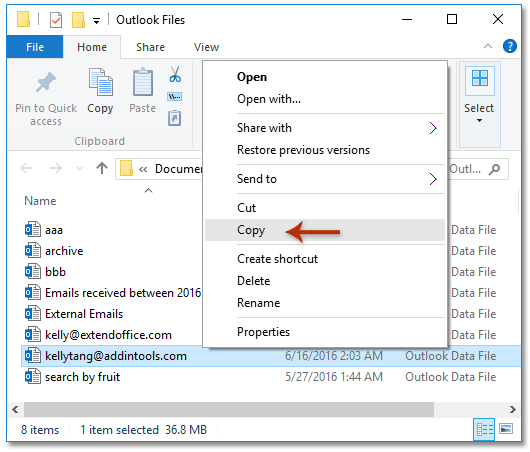
3. Pojdite na namizje in pritisnite Ctrl + V tipke za lepljenje Outlookove podatkovne datoteke na namizje.
4. Zaženite Microsoft Outlook. In nato kliknite file > Odpri in izvozi (ali Odprto)> Uvoz / izvoz.
5. V uvodnem čarovniku za uvoz in izvoz kliknite, da označite Uvoz iz drugega programa ali datoteke in kliknite na Naslednji gumb.

6. V pogovornem oknu Uvozi datoteko kliknite, da označite Outlookova podatkovna datoteka (.pst) in kliknite na Naslednji gumb.

7. Zdaj v pogovornem oknu Uvozi podatkovno datoteko Outlook kliknite na Brskanje gumb.

8. V pogovornem oknu Odprite Outlook Data Files:
(1) Odprite desktop mapo (ali drugo mapo, v katero ste prilepili podatkovno datoteko Outlook);
(2) Kliknite, da izberete Outlookovo podatkovno datoteko določenega e-poštnega računa;
(3) Kliknite Odprto gumb in Naslednji zaporedoma.

9. V novem pogovornem oknu Uvozi podatkovno datoteko Outlooka (glejte spodnji posnetek zaslona):

(1) Kliknite, da označite Outlookovo podatkovno datoteko, ki ste jo pravkar določili v Izberite mapo, iz katere želite uvoziti odsek;
(2) Preverite Uvozite elemente v isto mapo v in izberite nov e-poštni račun, kamor boste e-poštna sporočila premaknili od spodaj spustnega seznama;
(3) Kliknite Konec gumb.
In zdaj so vsa e-poštna sporočila premaknjena iz starega e-poštnega računa v mape novega e-poštnega računa.
V Outlooku premaknite dohodno e-pošto z enega e-poštnega računa POP na drugega
Če želite v mapo Prejeto prejemati vsa dohodna e-poštna sporočila enega e-poštnega računa POP, storite naslednje:
1. Kliknite file > Informacije > Nastavitve računa > Nastavitve računa.
2. V pogovornem oknu z nastavitvami računa odprite E-naslov kliknite, da označite stari e-poštni račun, nato pa kliknite Spremeni mapo . Oglejte si posnetek zaslona:

3. V uvodnem pogovornem oknu Novo mesto dostave e-pošte kliknite, da označite Prejeto novega e-poštnega računa, kamor boste premaknili e-poštna sporočila, in kliknite OK . Oglejte si zgornji posnetek zaslona.
4. kliknite OK v pogovornem oknu Nastavitve računa.
Odslej boste v vhodni mapi novega e-poštnega računa v napovedih prejemali vsa dohodna e-poštna sporočila starega e-poštnega računa.
Opombe: Ta metoda deluje z e-poštnim računom POP in oba e-poštna računa POP sta bila v programu Outlook dodana pred zgornjo operacijo.
Kopirajte / posredujte e-pošto iz enega e-poštnega računa v Outlooku v Gmail račun
Recimo, da želite kopirati vsa e-poštna sporočila iz enega e-poštnega računa v Outlooku v svoj Gmail račun, ki ga ne dodate v Outlooku, lahko uporabite Kutools za Outlook Posreduj (več e-poštnih sporočil) funkcija za kopiranje vseh obstoječih e-poštnih sporočil v Gmail ali za uporabo (Samodejno) naprej funkcija za kopiranje dohodnih e-poštnih sporočil v Gmail.
Kutools za Outlook: Vrhunski Outlookov komplet orodij z več kot 100 priročnimi orodji. Preizkusite BREZPLAČNO 60 dni, brez omejitev, brez skrbi! Preberite več ... Začnite z brezplačnim preizkusom zdaj!
Kopirajte / posredujte vsa obstoječa e-poštna sporočila iz enega e-poštnega računa v Outlooku v Gmail račun
Z Kutools za Outlook Posreduj (več e-poštnih sporočil) funkcijo, lahko v Outlooku hitro posredovate vsa ali več e-poštnih sporočil na kateri koli e-poštni račun.
1. v mail pogled, odprite eno poštno mapo določenega e-poštnega računa, iz katerega boste premaknili e-poštna sporočila, in nato izberite vso e-pošto v tej poštni mapi.
Nasvet: Za izbiro vseh e-poštnih sporočil v poštni mapi izberite prvo e-poštno sporočilo s seznama in pritisnite na Ctrl + Shift + konec tipke hkrati.
2. Kliknite Kutools > Naprej naprej, nato v začetnem pogovornem oknu Izberite imena izberite ali vnesite svoj e-poštni naslov v Da in kliknite OK . Oglejte si posnetek zaslona:

Zdaj bodo vsa izbrana e-poštna sporočila v navedenem e-poštnem računu ločeno posredovana v vaš Gmailov račun.
Kopirajte / posredujte dohodna e-poštna sporočila iz enega e-poštnega računa v Outlooku v Gmail račun
Za samodejno kopiranje ali posredovanje vseh dohodnih e-poštnih sporočil iz enega e-poštnega računa v Outlooku v svoj Gmailov račun uporabite Kutools za Outlook (Samodejno) naprej lastnost.
1. Kliknite Kutools > Naprej (v Samodejno skupina)> Omogoči samodejno posredovanje naprej da odprete pogovorno okno Nastavitve samodejnega posredovanja.

Opombe: Če je že bila kljukica Omogoči samodejno posredovanje naprej v Naprej spustni seznam, kliknite Kutools > Naprej > Upravitelj samodejnega posredovanja naprej da odprete pogovorno okno Nastavitve samodejnega posredovanja.
2. V začetnem pogovornem oknu Nastavitve samodejnega posredovanja kliknite Novo . Oglejte si spodnji posnetek zaslona:

3. V novem pogovornem oknu Samodejno posredovanje prosim: (1) Poimenujte pravilo v Ime pravila škatla; (2) Kot prejemnika navedite svoj naslov v Gmailu; (3) Preverite Vsi, ki prejemajo e-pošto možnost; (4) Kliknite OK gumb.
4. kliknite OK v pogovornem oknu Nastavitve samodejnega posredovanja.
Od zdaj naprej bodo vsa prejeta e-poštna sporočila samodejno posredovana v vaš Gmailov račun.
Predstavitev: kopirajte ali posredujte vsa obstoječa in dohodna e-poštna sporočila z enega e-poštnega računa v Outlooku na drugega
Nasvet: V tem videu, Kutools zavihek doda Kutools za Outlook. Če jo potrebujete, kliknite tukaj imeti 60-dnevno brezplačno preskusno različico brez omejitev!
Povezani članki
Premaknite e-pošto od pošiljatelja v določeno mapo v Outlooku
Izvozi vso e-pošto iz Outlookove mape za pošto v Excel
Premaknite Outlookovo podatkovno datoteko (datoteke PST) ali e-pošto v nov računalnik
Najboljša pisarniška orodja za produktivnost
Kutools za Outlook - Več kot 100 zmogljivih funkcij za nadgradnjo vašega Outlooka
🤖 AI poštni pomočnik: Takojšnja profesionalna e-poštna sporočila z umetno inteligenco – z enim klikom do genialnih odgovorov, popoln ton, večjezično znanje. Preoblikujte pošiljanje e-pošte brez napora! ...
📧 Avtomatizacija e-pošte: Odsoten (na voljo za POP in IMAP) / Načrtujte pošiljanje e-pošte / Samodejna CC/BCC po pravilih pri pošiljanju e-pošte / Samodejno naprej (napredna pravila) / Samodejno dodaj pozdrav / E-poštna sporočila več prejemnikov samodejno razdeli na posamezna sporočila ...
📨 Email upravljanje: Enostaven priklic e-pošte / Blokiraj prevarantska e-poštna sporočila glede na teme in druge / Izbriši podvojena e-poštna sporočila / napredno iskanje / Združite mape ...
📁 Priloge Pro: Shrani paket / Batch Detach / Paketno stiskanje / Samodejno shranite / Samodejno loči / Samodejno stiskanje ...
🌟 Vmesnik Magic: 😊Več lepih in kul emojijev / Povečajte Outlookovo produktivnost s pogledi z zavihki / Minimizirajte Outlook, namesto da bi ga zaprli ...
???? Čudeži z enim klikom: Odgovori vsem z dohodnimi prilogami / E-poštna sporočila proti lažnemu predstavljanju / 🕘Pokaži pošiljateljev časovni pas ...
👩🏼🤝👩🏻 Stiki in koledar: Paketno dodajanje stikov iz izbranih e-poštnih sporočil / Razdelite skupino stikov na posamezne skupine / Odstranite opomnike za rojstni dan ...
Over 100 Lastnosti Čakajte na svoje raziskovanje! Kliknite tukaj, če želite odkriti več.

